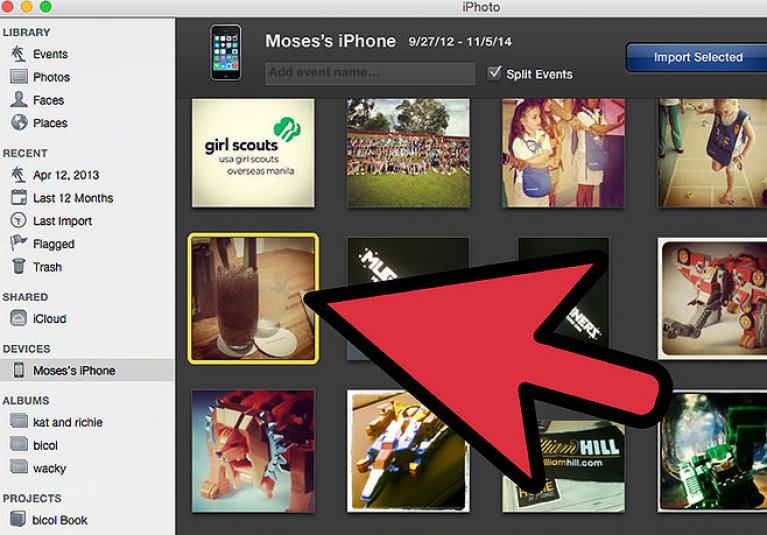Come spostare le foto dal telefono al PC: istruzioni dettagliate
Prima di imparare come trasferire le foto dal telefono al computer, devi decidere come connettere il tuo gadget mobile.
Contenuti:
Istruzioni perAndroide
Se sei proprietario di uno smartphone con sistema operativo Android, puoi farlo in uno dei seguenti modi:
- Tramite Bluetooth;
- Wifi;
- Collegamento a un PC tramite USB (metodo cablato).
Connessione tramite Bluetooth
L'utilizzo di questo tipo di connessione ti consente di trasferire qualsiasi file sul tuo computer senza parti aggiuntive, come un router funzionante o un file .
Tieni presente che se trasferisci un numero elevato di immagini contemporaneamente, la connessione potrebbe interrompersi.
Prima di trasferire i dati, accendere il PC e attivarlo, ricordandosi di attivare la visibilità.
Sul tuo smartphone, segui questi passaggi:
- Vai su Impostazioni e apri la scheda "Rete senza fili";
- Attiva il Bluetooth facendo clic sullo slider corrispondente;
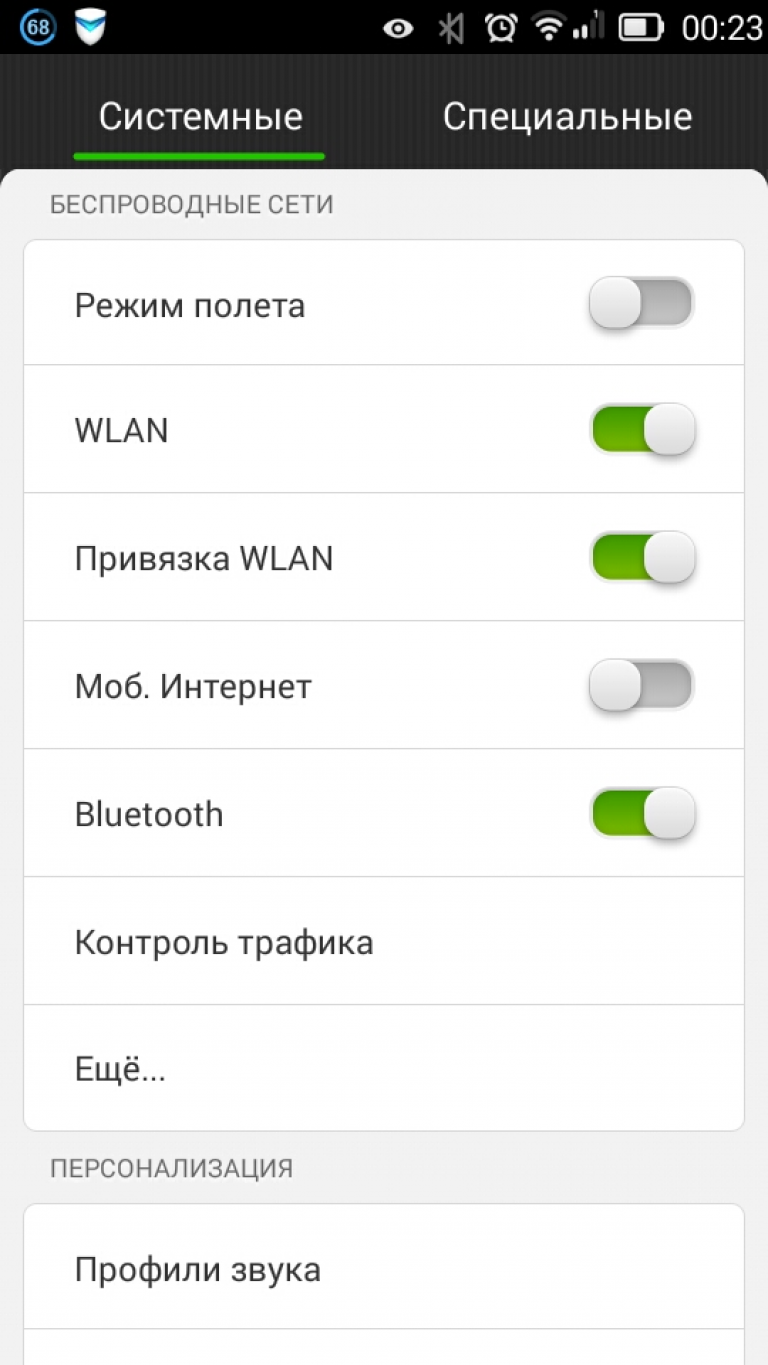
- Ora nella stessa scheda "Rete senza fili" cliccare su “Altro” e nella finestra che appare selezionare “Hot spot” (un altro nome è “Punto di accesso”);
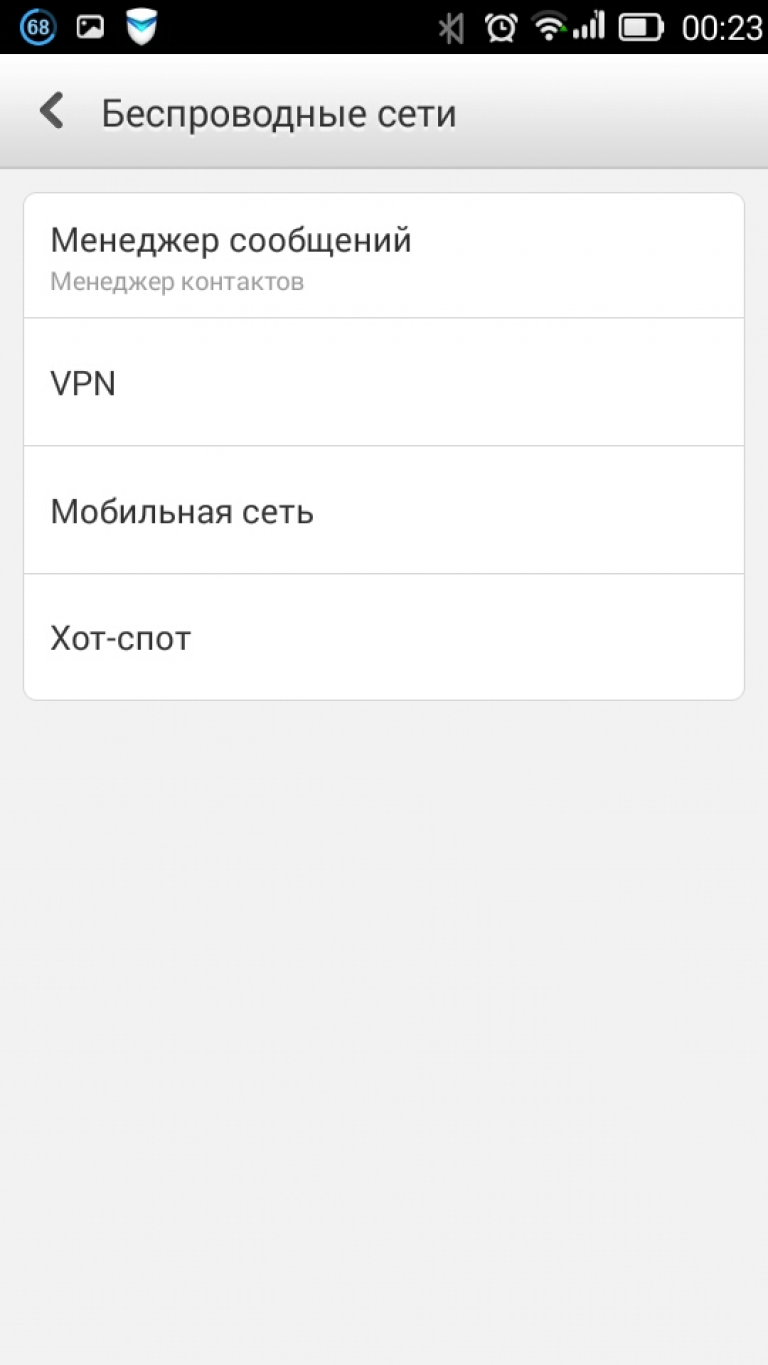
Avvio del Bluetooth su Android
- Nella finestra che appare, attiva la modalità punto di accesso. Crea un nome per il dispositivo e imposta una password di accesso. Attiva la modalità visibilità in modo che il computer possa riconoscere il gadget.
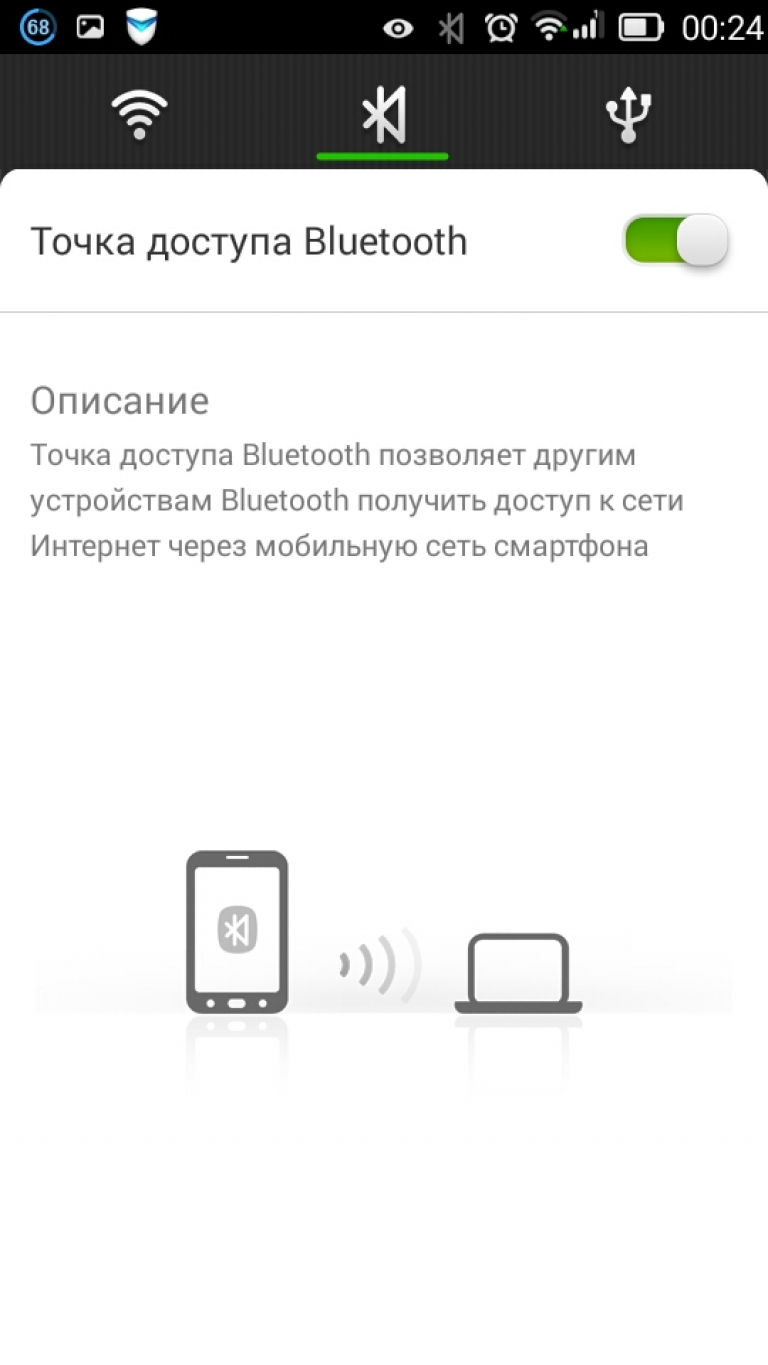
Ora sul tuo PC, vai alle impostazioni Bluetooth (“Sistema” - “Opzioni” - “Bluetooth”).
Avvia la scansione per nuove connessioni e attendi finché la finestra non visualizza un elemento con il nome dell'hotspot mobile. Effettua la connessione. Apparirà il seguente messaggio: “Abbinato”:
![]()
Connessione al telefono tramite Bluetooth
Nella nuova finestra, seleziona il metodo di trasferimento: "Bluetooth".
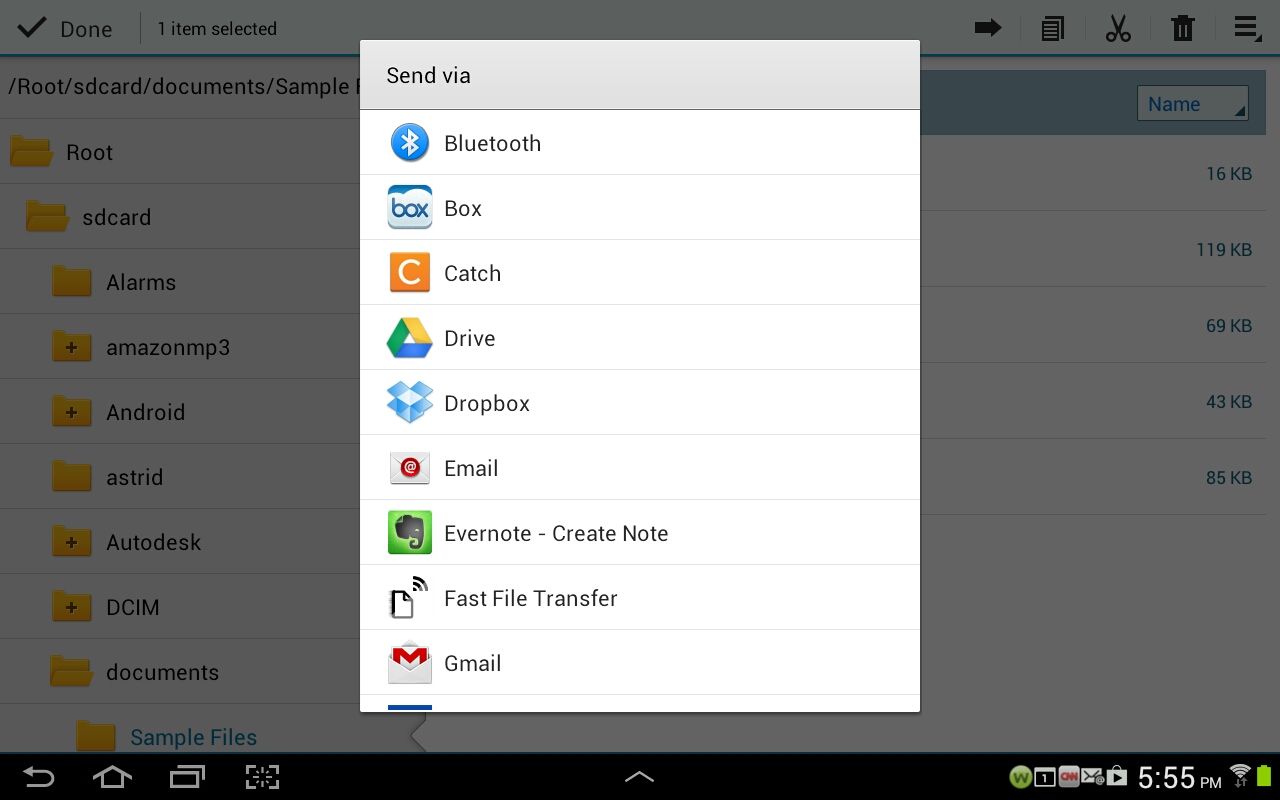
Nella finestra "Selezione dispositivo" clicca sul nome del tuo PC. Allo stesso tempo, nelle impostazioni, fare clic sul campo "Invio o ricezione di file".
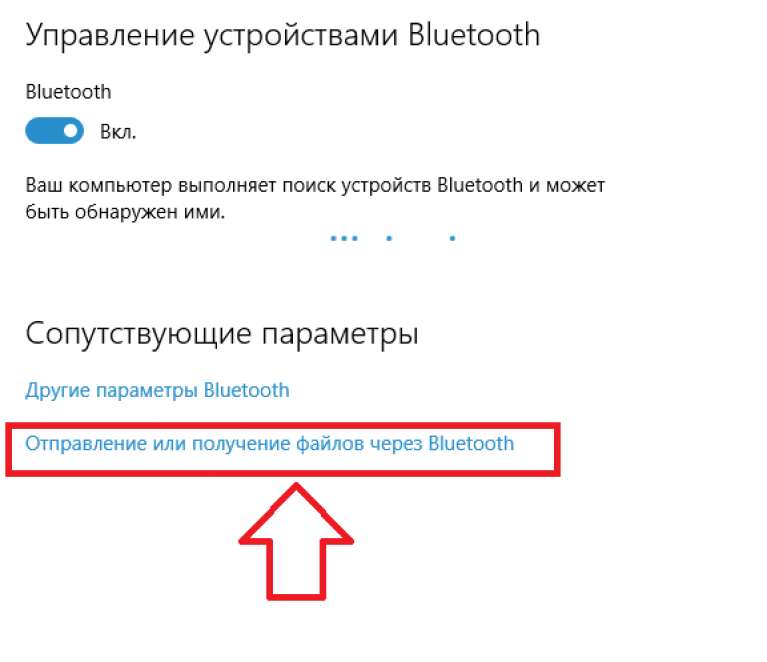
Nella finestra delle impostazioni per l'invio/ricezione dei dati, fare clic sulla voce "Ricevi" e attendere fino a quando non viene stabilita la connessione. Successivamente, ti verrà chiesto di selezionare una directory in cui verranno salvati tutti i dati.
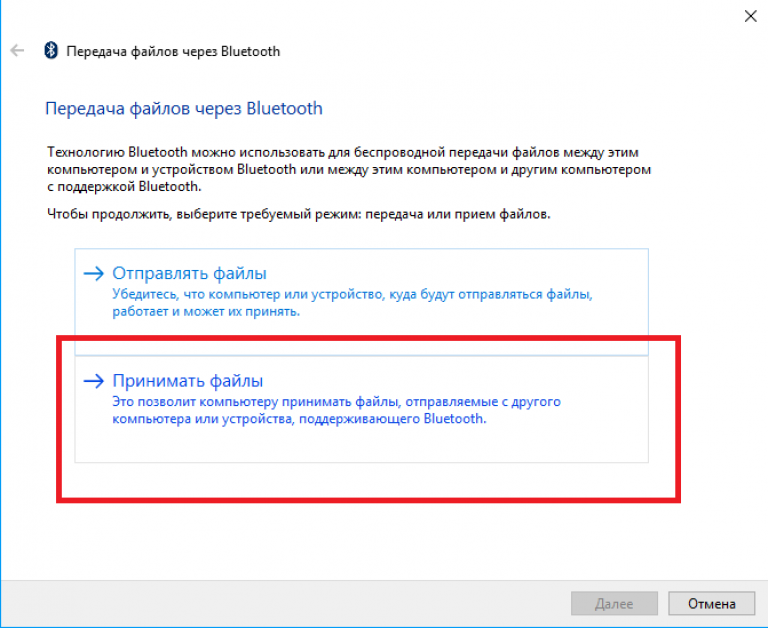
Utilizziamo una rete Wi-Fi
Il collegamento del gadget a un PC tramite una rete consente di ottenere un trasferimento di file wireless più veloce.
Questa opzione di connessione è molto più stabile di un punto di accesso Bluetooth.
Per organizzare il trasferimento delle immagini avrai bisogno anche di un computer collegato allo stesso router.

Scarica il programma Il mio server FTP. Controlla se il tuo telefono è connesso al router. Avviatelo e nella scheda “Configurazione” create un nome utente e una password.
Lascia invariate le restanti righe.
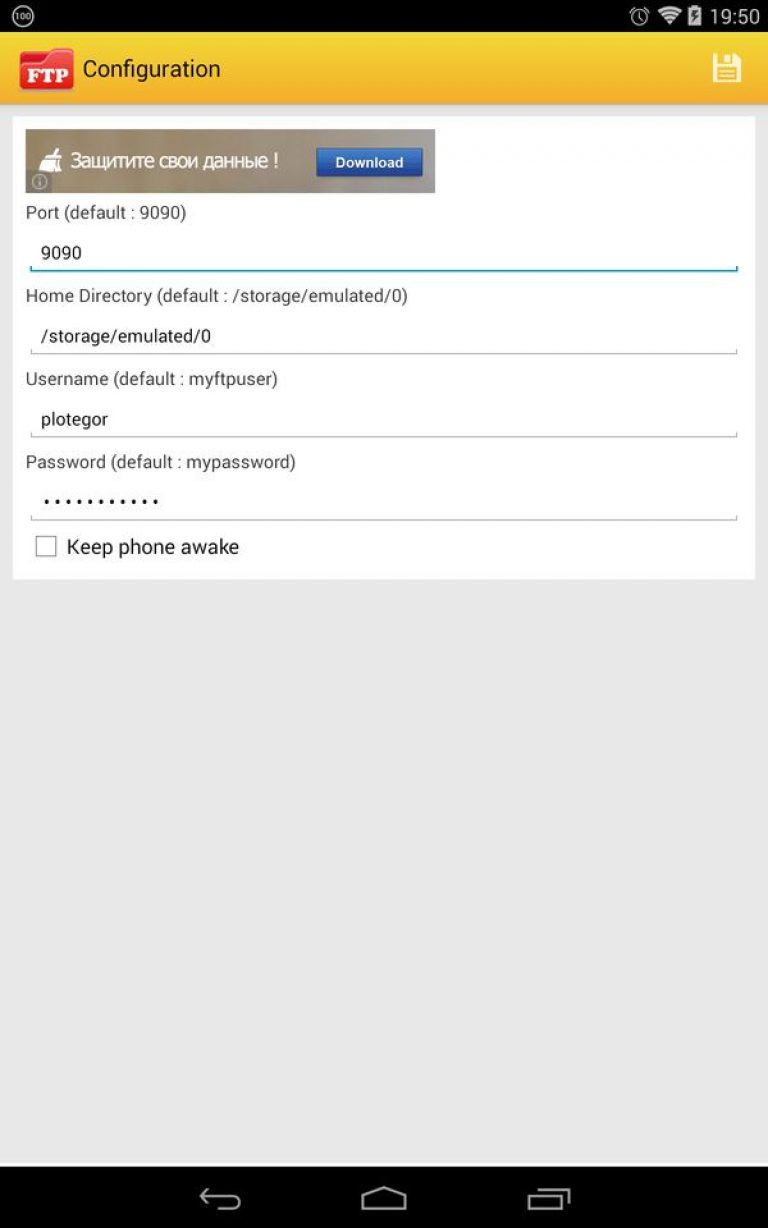
Salva le modifiche facendo clic sull'icona del floppy disk nell'angolo superiore dello schermo. Ora vai alla finestra principale dell'applicazione e fai clic sul pulsante "Avvia server".
Controlla lo stato della connessione, l'immagine corrispondente dovrebbe essere verde.
Apri la cartella Risorse del computer. Fare clic con il tasto destro su uno spazio vuoto nella cartella e selezionare dal menu contestuale “Aggiungi un elemento all'ambiente di rete”.
Il PC deve essere connesso al Wi-Fi.
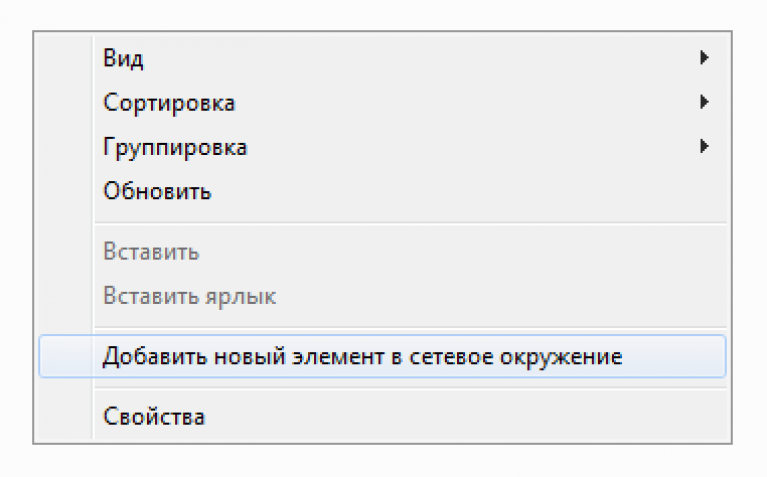
Nella finestra che si apre, inizia a configurare l'elemento di rete. Per fare ciò, fare clic sull'elemento "Scegli un'altra posizione" e fare clic su Avanti.
Nella scheda successiva, inserisci l'indirizzo di rete indicato nella finestra principale del programma.
Quindi inserisci il nome utente che hai fornito in precedenza durante la configurazione dell'utilità mobile.
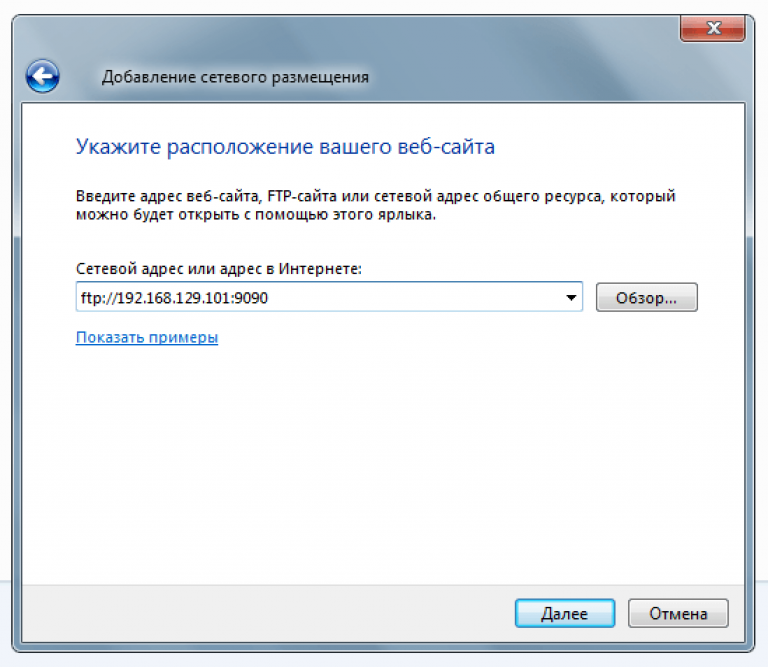
Dopo aver creato l'oggetto, nella finestra "Risorse del computer" apparirà un elemento di rete: questa è la cartella con tutti i file .
Quando si apre una directory per la prima volta, potrebbe essere necessaria la parola in codice creata in precedenza nel programma Il mio server FTP.

In questo modo puoi spostare qualsiasi file sul tuo computer e viceversa. Non importa se li salvi su un dispositivo mobile o su una scheda di memoria.
Tutti appariranno sul PC se attivati.
Per terminare la connessione è sufficiente disattivare il server nel programma mobile o disconnettere uno dei dispositivi dal router.
Connessione via cavo
Un altro modo per trasferire foto su un PC è una connessione cablata utilizzando un cavo microUSB-USB. È incluso nella confezione ed è in vendita in qualsiasi negozio di ferramenta:

Importante! Prima di impostare questo tipo di connessione, sposta tutte le immagini che desideri trasferire sul PC dalla memoria interna del telefono alla scheda SD.
Collega il telefono tramite un cavo. Un messaggio sulla nuova connessione verrà visualizzato nella finestra di notifica del tuo gadget. Fare clic su questo messaggio per accedere alla finestra delle impostazioni.
Quindi attivare la modalità di archiviazione USB. Si aprirà una cartella con i dati memorizzati e potrai scaricare tutti i file necessari sul tuo computer.
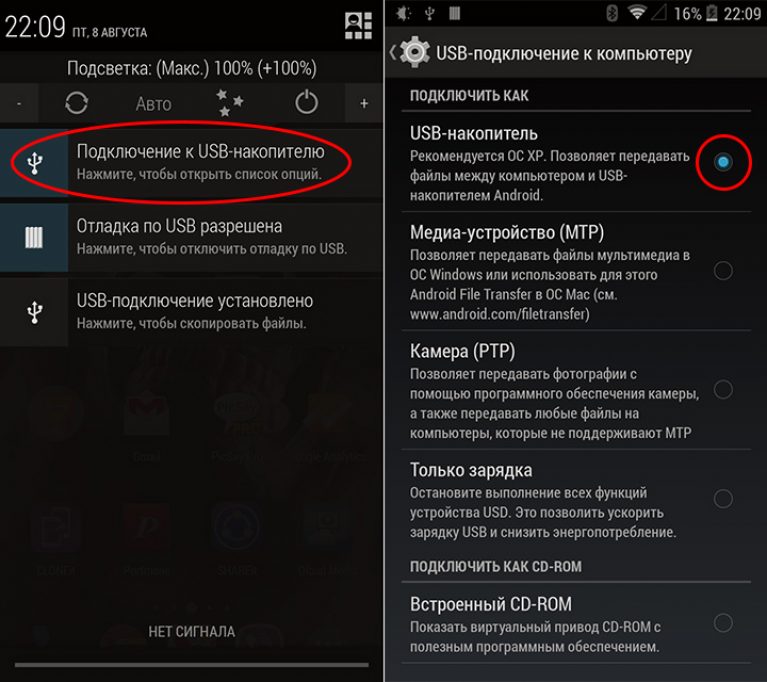
Ora apri la finestra “Risorse del computer” sul tuo PC e trova la tua nell'elenco delle unità rimovibili. Apri la cartella e sposta le immagini che desideri.
Inoltre, puoi scaricare nuovi file sul telefono, creare ed eliminare cartelle e i relativi contenuti.
Istruzioni periOS
Se sei un utente di altri dispositivi iOS, puoi trasferire foto sul tuo computer in due modi rapidi:
- Utilizzo dello spazio di archiviazione iCloud;
- Tramite libreria multimediale
Libreria fotografica di iCloud
iCloud– questo è per gli utenti della tecnologia Apple. Consente di archiviare file personali, contatti, impostazioni e backup del sistema operativo.
Il tuo account iCloud è collegato al tuo per impostazione predefinita (le informazioni di accesso sono identiche).
Vai alle impostazioni del tuo gadget mobile e fai clic sulla voce "iCloud". Fai clic su Foto e attiva il dispositivo di scorrimento del campo Il mio streaming foto.
L'intera libreria multimediale verrà automaticamente caricata sul cloud (è necessaria una connessione Internet).
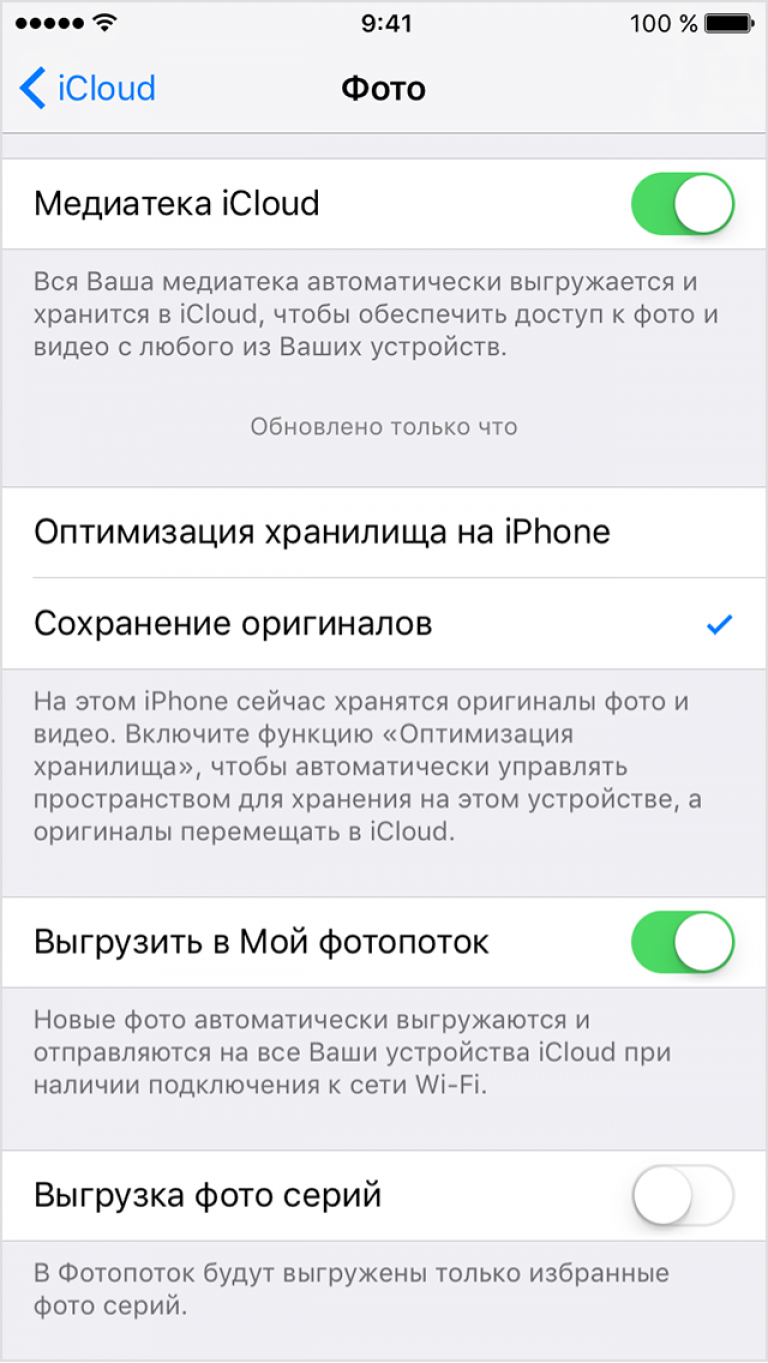
Per inviare foto al computer utilizzando , devi scaricare un'applicazione per visualizzare i file di archiviazione o accedere a icloud.com.
Vai al tuo profilo e nella cartella “Foto” trova tutte le immagini che sono state spostate sul cloud grazie alla funzione “My Photo Stream”. Puoi scaricare tutti i file sul tuo PC.
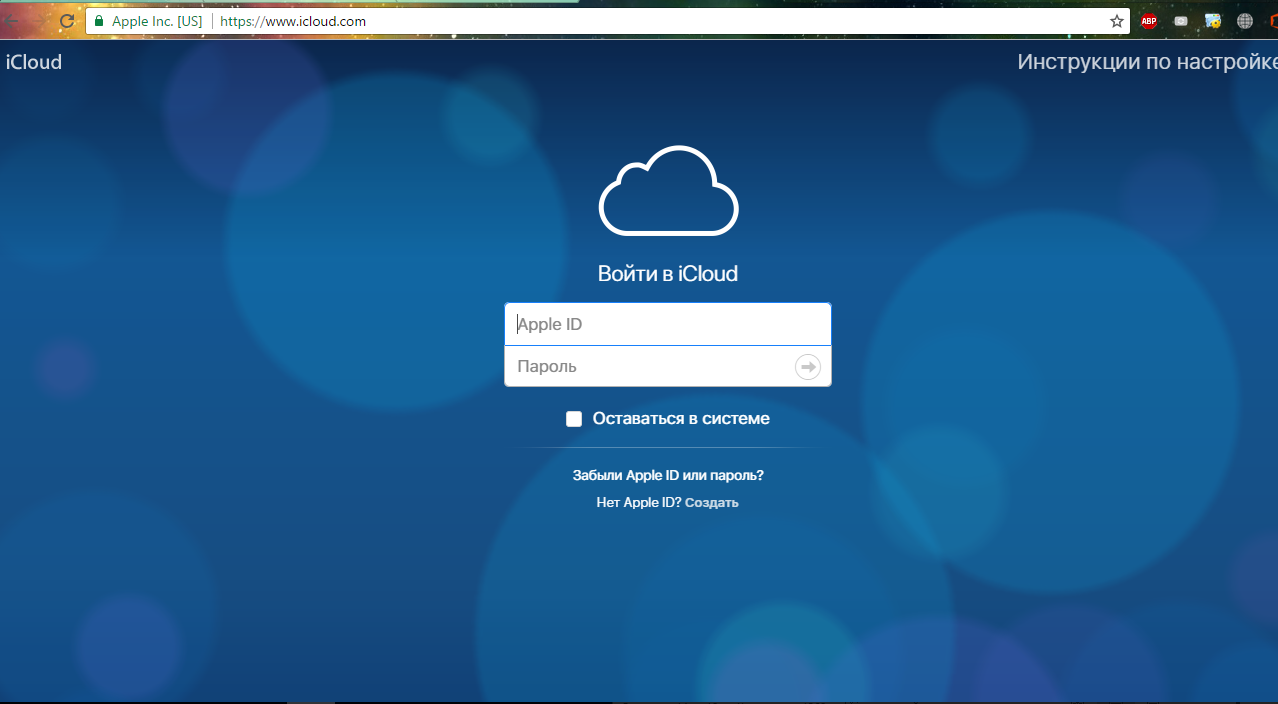
Importa tramite iTunes
Per trasferire foto da uno smartphone a un computer utilizzando il metodo cablato, è necessario collegare il gadget al PC e aprire il programma. Accedi al tuo account collegandolo all'applicazione.
Quindi il programma rileverà automaticamente il tipo e il modello del dispositivo.
Fai clic sul nome del tuo telefono nella scheda "Dispositivi". Si aprirà una libreria multimediale di tutti i file. Da esso puoi spostare qualsiasi foto, video o traccia musicale.